TADA!~
i've finally making my own tutorial on how to edit pictures :)
i'm not an expert so don't hope for much ,
sekadar mau berkongsi dengan penemuan hasil daripada experiment gambar2 yang aku penah edit . hehe
so for the 1st ever tutorial , aku nak ajar mcmna korang bley buat mcm pic mata aku di atas nie .
mcm seolah2 kena sketch pakai pensel kan ? hehe
this is the easiest way i found , and the software im using is PHOTOSCAPE ! ;)
*please click on the link to download , its FREE!*
so lets start ! \(^^,)/
1. Buka application Photoscape.
2. Click on Editor section seperti yang di tunjukkan dalam gambar di bawah .
3. Pilih gambar yang korang nak edit tu dulu . As for me , MANGSA model untuk tutorial aku non other than my pretty and sweet friend , Ikha ;) (pinjam ya gmbar mu ? gambar mu , gambar ku jua :P ) HAHAHA!
lepas dah pilih gambar , korang nampak tak section Auto Level dan Auto Contrast tu ?
4. Click Auto Level . -- untuk mendapatkan pencahayaan yang baik .
5. Click pula Auto Contrast . -- untuk mendapatkan tone yang contra .
PERINGATAN : pastikan korang click pada bahagian merah seperti yang aku tandakan , bukan kat kawasan warna kuning . *lihat pada gambar di bawah*
(ini untuk basic learning ja . kalo korang dah pro nanti , bley la try adjust sendiri kat bahagian warna kuning)
kemudian...
6. Click pula bahagian Sharpen , then click OK . -- step nie adalah untuk menimbulkan garisan2 yg ada kat wajah . Biasanya kalo org edit pic , dorang mostly akan letak Blur instead of Sharpen . kalo letak sharpen , habislah timbul segala jerawat atau kedutan garisan2 berumur :P hehe
tapi untuk tutorial nie , korang kna juga timbulkan garisan wajah tu , demi hasil edit yang lebih menarik .
jangan terkejut dengan hasil gambar yang korang dapat . mmg nak dijadikan mcm tu .
contoh gambar kalo korang click Sharpen tu mmg akan jadi mcm gambar kat bawah nie .
(sian gambar kawan aku , sori Ikha :P )
hehe
korang dapat follow aku tak ? simple kan ?
now here comes the tricky part (>.<)
7. Click simbol Black&White seperti yang ditunjukkan dalam gambar di bawah .
8. Adjust bhagian yang aku tandakan nombor satu (1) ke kanan dan ke kiri untuk mendapatkan hasil .
SEKIRANYA , korang adjust tapi gambar masi tak cantik lagi (xnampak hidung atau certain part kat muka) , korang click Cancel , and ulangi langkah ke 6 tadi . (tekan Sharpen tu balik)
keep repeating step ke-6 sampai ke-8 sehingga korang puas hati dengan hasil gambar. kalo rasa hasil tu over done , there's always Undo button :)
untuk gambar kawan aku nie , aku ulang 5 kali step tu sebab nak timbulkan garisan2 tu . so its normal kalo korang kena ulang more than 5 times :)
EXTRA NOTE :
nampak x bhgian yang aku tanda no-2 tu ?
kalo korang boring dengan warna hitam , you can adjust them with another color there :)
kalo dah puas hati dengan hasil editan ,
bley lah click Save button yang ada kat sblah bawah kanan skrin .
and there you have it , your black and white edited picture ;)
kalo ada soalan , just leave your comment ya ? i'll try my best to answer them (^^,)




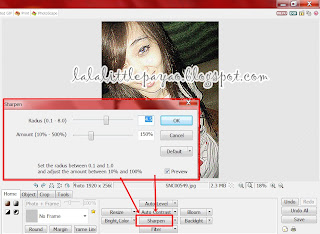









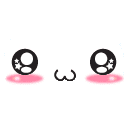


No comments:
Post a Comment